手把手教你安装我的世界按键:简单易学!
有不少玩家想了解《我的世界》游戏相关的内容,下面小编就网络整理了一些相关内容,请看下文:
手把手教你安装我的世界按键:简单易学!-我的世界游戏资讯
手把手教你安装我的世界按键:简单易学!
一、下载并安装Minecraft启动器
*步是下载并安装Minecraft启动器,它是适用于Minecraft的应用程序。通过它,您可以下载和安装游戏的最新版本,而无需手动下载并进行更新。
在网上搜索“Minecraft启动器下载”,找到下载页面并下载。安装程序会指导您完成安装,在安装过程中请选择默认选项。
二、购买并下载Minecraft游戏
一旦您有了Minecraft启动器,下一步就是购买并下载游戏。
在Minecraft启动器中,选择“Get Minecraft”选项,然后选择“Buy Minecraft”并完成购买。您也可以在Minecraft上购买,然后将游戏帐户与启动器链接。
下载游戏后,Minecraft启动器将自动将其安装在您的计算机上。
三、安装按键工具
安装按键工具是第三步。我们建议使用AutoHotkey编写脚本来安装你的按键。AutoHotkey是一个免费的、开源的按键脚本工具,可以自动化许多计算机操作,包括按键。下载AutoHotkey并进行安装,然后创建一个新的脚本文件。
在脚本文件中,您可以使用AutoHotkey的编程语言来编写按键脚本。例如,这是一个将“F1”键映射到“/give”命令的示例:
F1::Send /give
return
四、编写按键脚本
第四步是编写按键脚本。以下是一些常见的Minecraft命令和相应的按键脚本:
- “/give”命令:将物品授予玩家。
F1::Send /give playername itemname amount
return
F2::Send /gamemode creative
return
F3::Send /tp playername x y z
return
F4::Send /setblock x y z blockname
return
五、测试你的按键脚本
最后一步是测试按键脚本。打开Minecraft游戏并登录您的帐户。创建一个单人游戏或加入一个多人游戏,然后按下您已编写的按键来测试它是否按照预期工作。
总结:
通过以上步骤,您就可以安装和使用您自己定义的按键,以使Minecraft游戏更容易、更简洁。建议您在编写按键脚本之前,详细了解Minecraft命令的相关知识,确保您的按键脚本满足您的需求。
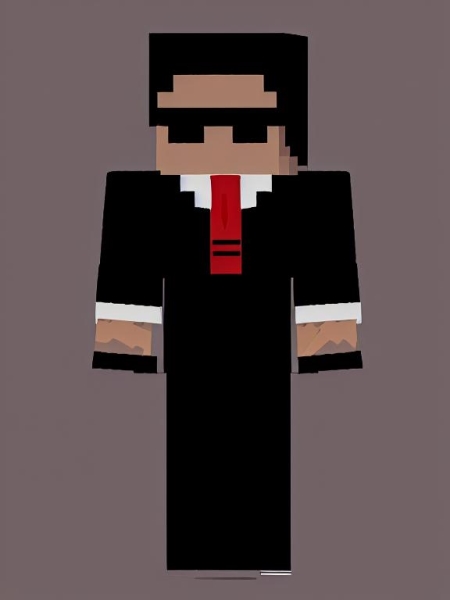
以上就是小编整理的【手把手教你安装我的世界按键:简单易学!】相关资讯,希望能给玩家带来帮助。想了解更多关于《我的世界》游戏的内容,请多多关注游戏栏目。
